
Как разлочить модем Билайн ZTE MF626?
Пошаговая инструкция разблокировки модема Билайн ZTE MF626.
Навигация
Люди, которые хоть раз в жизни пользовались USB-модемами, знают, что они, обычно, привязаны к определённому сотовому оператору и доступ в интернет через них осуществляется только по SIM-картам этого самого сотового оператора.
Однако случается так, что абонента перестают устраивать тарифы своего сотового оператора и он предпочитает его сменить, или же в поездке оказывается там, где нет покрытия сети. Носить с собой кучу модемов для каждого оператора как минимум неудобно.
Что в таких случаях делать?
В этой статье поговорим о том, как разлочить модем Билайн ZTE MF626 под SIM-карты всех операторов.

ВАЖНО: Все операции при разблокировке модема необходимо осуществлять с вынутой SIM-картой! Так же убедитесь, что в процессе разблокировки Ваш компьютер не выключится. Любой скачок напряжения может привести к некорректной установке ПО и полному выводу модема из строя.
Всё необходимое программное обеспечение для прошивки можно скачать по этой ссылке
Шаг 1. Установка драйверов модема ZTE MF626
- Для корректной работы первым делом необходимо установить драйвера и избавиться от стандартной утилиты управления, которую устанавливал оператор сотовой связи. В нашем случае это Билайн
- Подключите модем к компьютеру через USB-порт, предварительно вынув SIM-карту, и дождитесь распознавания его компьютером
- После распознавания автоматически будут установлены драйвера для нового оборудования и стандартная утилита, которую необходимо удалить через «Панель управления» в разделе «Установка и удаление программ»
- Запустите программу MF626UpdateTool_GLOBE_PHV1.2, которую можно найти в архиве, скаченном по ссылке выше, и убедитесь в том, что все драйвера были корректно установлены
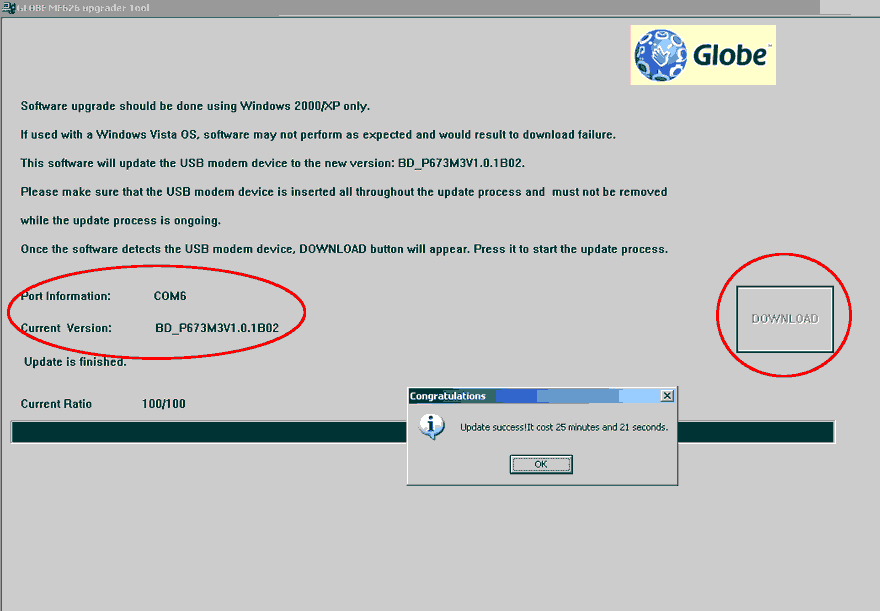
Установка драйверов модема ZTE MF626
Шаг 2. Прошивка модема ZTE MF626
- В том же окне программы необходимо нажать на кнопку «download», которая станет активной после корректной установки драйверов, и дождаться завершения установки новой прошивки
- В процессе разлочки модема программа может запросить Вас установить дополнительные драйвера, которые можно найти в том же архиве что и саму программу. Сам процесс разблокировки занимает не больше 20-30 минут
- После завершения процесса Вам будет предложено установить утилиту управления от GLOBE, которая заменит стандартную консоль от Билайн
- После установки утилиты необходимо будет установить программу Qualcomm, которая поможет нам удалить системный файл PCUI.VN, чтобы окончательно завершить разблокировку нашего модема под все SIM-карты
- Запустите «Диспетчер устройств» и узнайте номер COM-порта, в который попал ZTE HS-USB Diagnostics Interface, после чего зайдите в меню «Пуск» и запустите от туда наш прошивальщик QPST Configuration
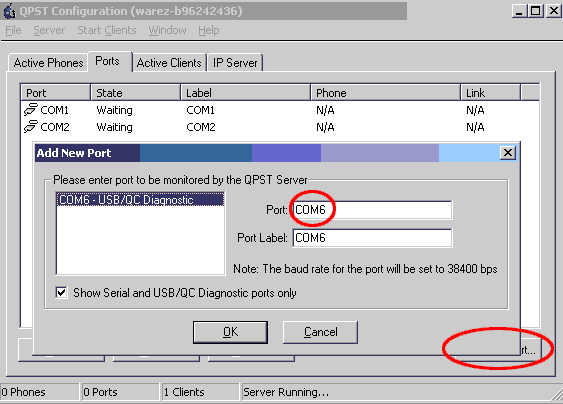
Рисунок 1.
- Далее нажимаем «Add new port» и указываем номер уже известного нам порта ZTE, жмём «Ok»
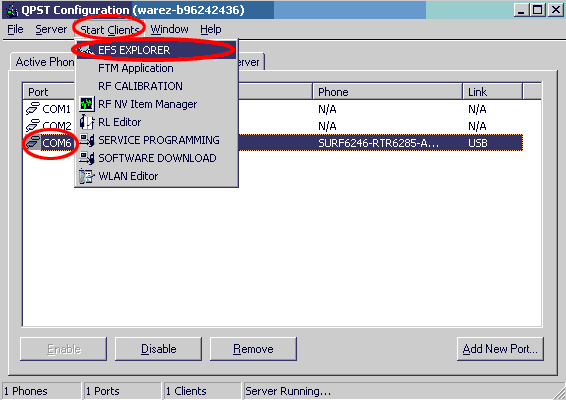
Рисунок 2.
- После открываем меню «Start clients» и переходим в пункт «EFS EXPLORER»
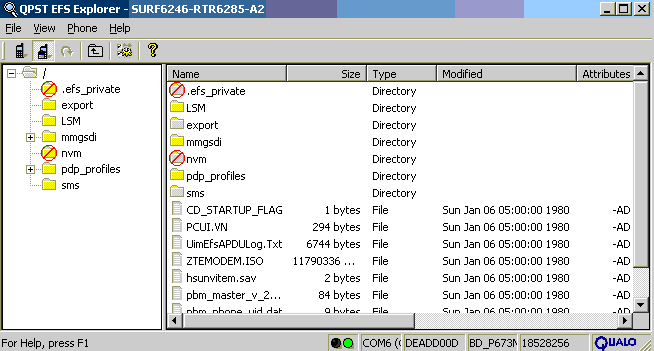
Рисунок 3.
- В открывшейся папке необходимо найти файл PCUI.VN и удалить его, после чего скопировать аналогичный файл из архива. Модем будет разблокирован под все SIM-карты и останется только его настроить
Шаг 3. Настройка модема ZTE MF626
- После того как разблокировка модема осуществлена, необходимо задать ему верные настройки через программу управления Globe Visibility Content Manager, которая была установлена ранее
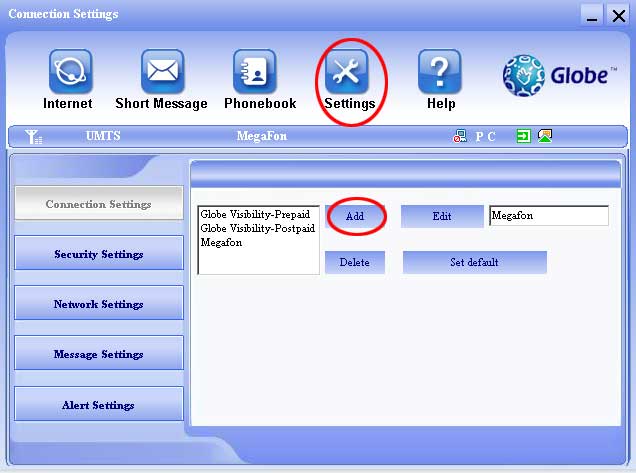
Рисунок 4.
- Откройте программу, перейдите на вкладку «Settings» и создайте новый профиль для выхода в интернет
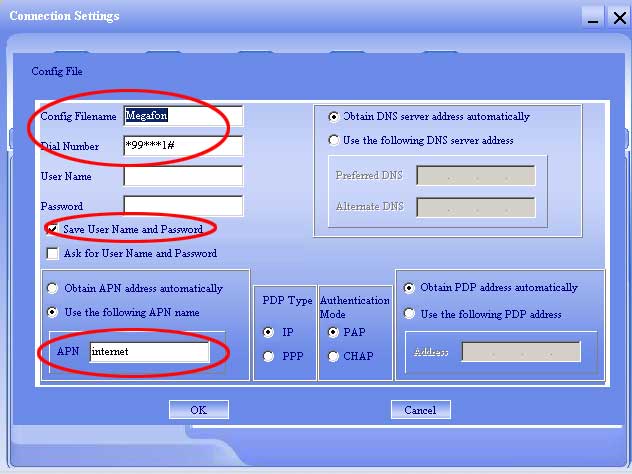
Рисунок 5.
- Укажите параметры вашего сотового оператора, такие как точку доступа, логин и пароль, номер, после чего сохраните все изменения кнопкой «Ok», перейдите на кладку «Internet» и жмите «Connection». Пользуйтесь интернетом
ВИДЕО: Альтернативный способ разблокировки модемов ZTE MF
На видео представлен способ разблокировки модема ZTE MF при помощи другого программного обеспечения

Спасибо все работает, конечно, предохранители поплавились, пока разобрался что к чему 🙂 , сейчас интернет соединение через модем, если сообщение моё кто то читает, значит все получилось, автору респект !
(( В открывшейся папке необходимо найти файл PCUI.VN и удалить его, после чего скопировать аналогичный файл из архива. ))
Это, фактически, завершающее необходимое действие из данного описания…
НО! Никакого файла PCUI.VN в архиве и в помине нету! Так что, народ, не тратьте своё время на всю эту билибирду. Человек, написавший эту статью, просто мудак, и просто «гонит», отбирая время у людей…